1. Verbind de punten!
Nadat u uw knooppunten hebt toegevoegd, klik en sleep er eenvoudig tussen om leden te maken! Met deze functie kunt u binnen enkele seconden een structuur modelleren. Het lid wordt aangemaakt met Sectie-ID #1 standaard en hebben vaste verbindingen aan elk uiteinde. Het modelleren van uw structuur kan soms lang duren, dus voeg de puntjes samen om tijd te besparen en uw structuur tot leven te laten komen!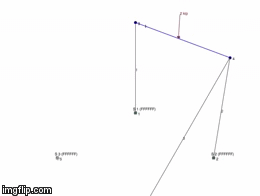
2. Klik en sleep labels
We haten het als labels botsen en je niet kunt lezen wat er aan de hand is. Daarom hebben wij het u gemakkelijk gemaakt; klik en sleep eenvoudig om labels te verplaatsen! Hierdoor kan de gebruiker eenvoudig analyseresultaten uit de diagrammen identificeren, zonder diep in de rapportanalyseresultaten te hoeven duiken.3. Resultaten met één klik
Verwijder de rommel en concentreer u op het lid waarin u geïnteresseerd bent. Nadat je het hebt opgelost, klik eenvoudig op een lid om alleen dat resultaat weer te geven. Dit maakt het interpreteren van de resultaten uiterst eenvoudig. Ook kunt u hier screenshots van maken en deze meenemen in uw rapportage - in plaats van een onleesbaar diagram met meerdere resultaten te screenen.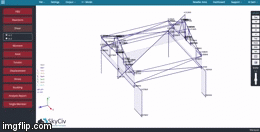
4. Deel uw project met de wereld!
Wil je met je structuur aan de massa pronken? Klik "Delen" in de 3D-renderer van Structureel 3D. U krijgt een link waarmee iedereen het bestand waaraan u werkt, kan bekijken! Ze kunnen met het model communiceren, bekijk resultaten en maak screenshots van uw structuur. Hier is een voorbeeld: Frameconstructie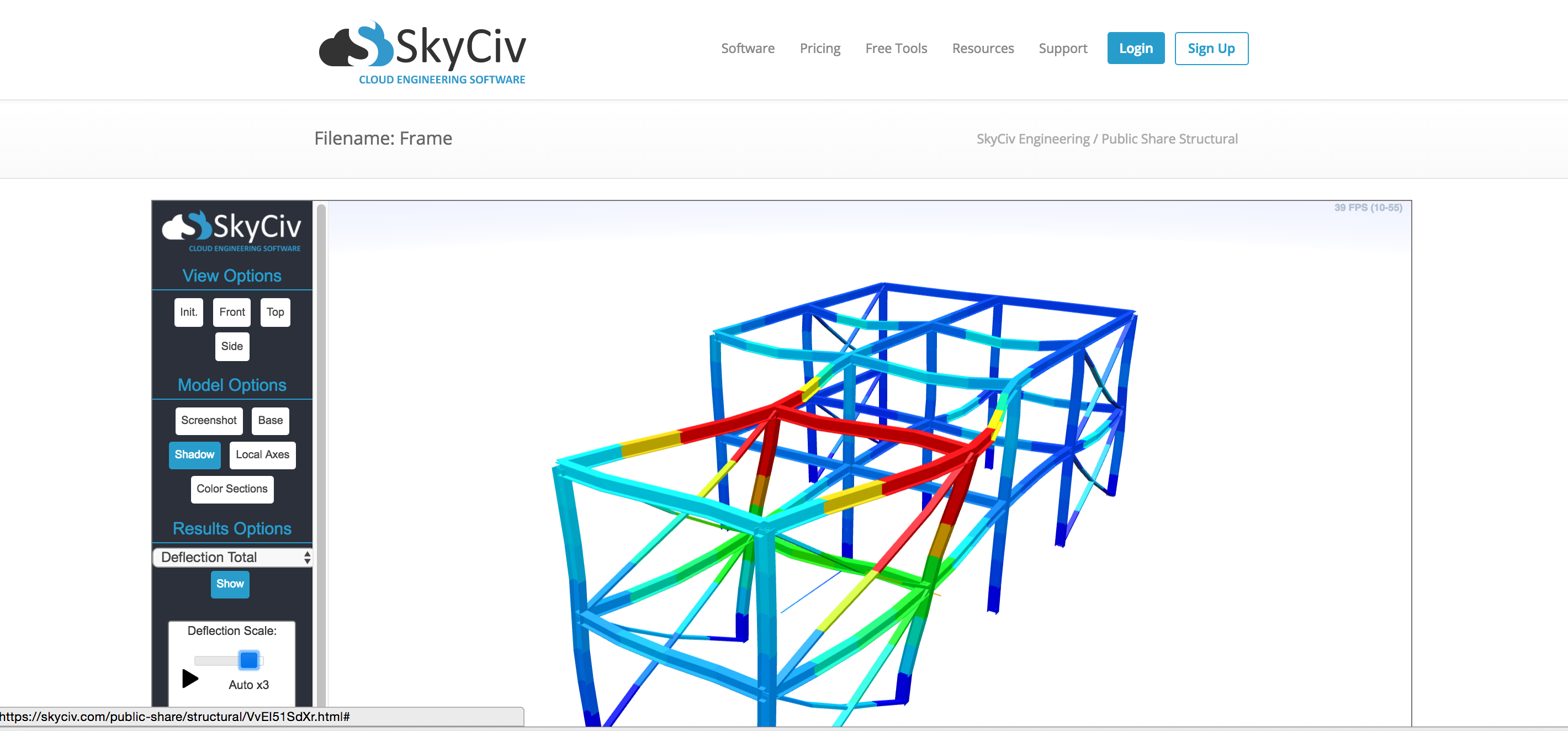
5. Leden splitsen op knooppunten
Soms bij het importeren van een DXF-bestand of gewoon bij het bouwen van een structuur, leden kunnen zich over meerdere knooppunten uitstrekken. Dit werkt niet in de oplosser - d.w.z. elk lid moet zijn eigen begin- en eindknooppunt hebben. De functie Taakopruiming in het menu Bewerken scheidt automatisch een lid op basis van de kruisende knooppunten: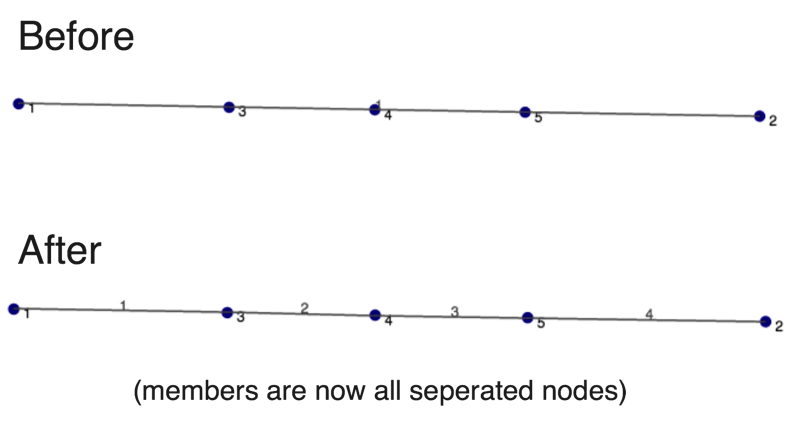
6. Markeer Lid om te bewerken/verwijderen
Klik op een lid en alle informatie over dat lid wordt weergegeven. Hiermee kunt u de informatie ook eenvoudig bewerken of verwijderen door eenvoudigweg op de knop te klikken "verwijderen" knop. Er moet meer dan één lid worden gekopieerd? Houd Control ingedrukt en klik en sleep om meerdere leden te selecteren, knooppunten en belastingen!
7. Voeg aangepaste screenshots toe aan uw rapportage
Rapporteer als een professional door relevante screenshots van uw structuur in uw rapporten op te nemen. Uw rapporten zullen er professioneler uitzien en het zal een beetje leven toevoegen aan de numerieke analyse. U kunt eenvoudig aangepaste schermafbeeldingen in uw rapport opnemen met SkyCiv door deze stappen te volgen: Onder uitvoer -> Screenshot of de cameraknop op de rechterweergaveknoppen, u kunt schermafbeeldingen opslaan in uw filmrol. Deze kunnen later aan uw PDF-rapportage worden toegevoegd door naar Uitvoer te gaan -> Analyse rapport. Met deze functie kunt u mooi maken, schone rapporten om aan uw klanten te presenteren. Hiermee kunt u op een eenvoudig te interpreteren manier de informatie selecteren die u wilt weergeven.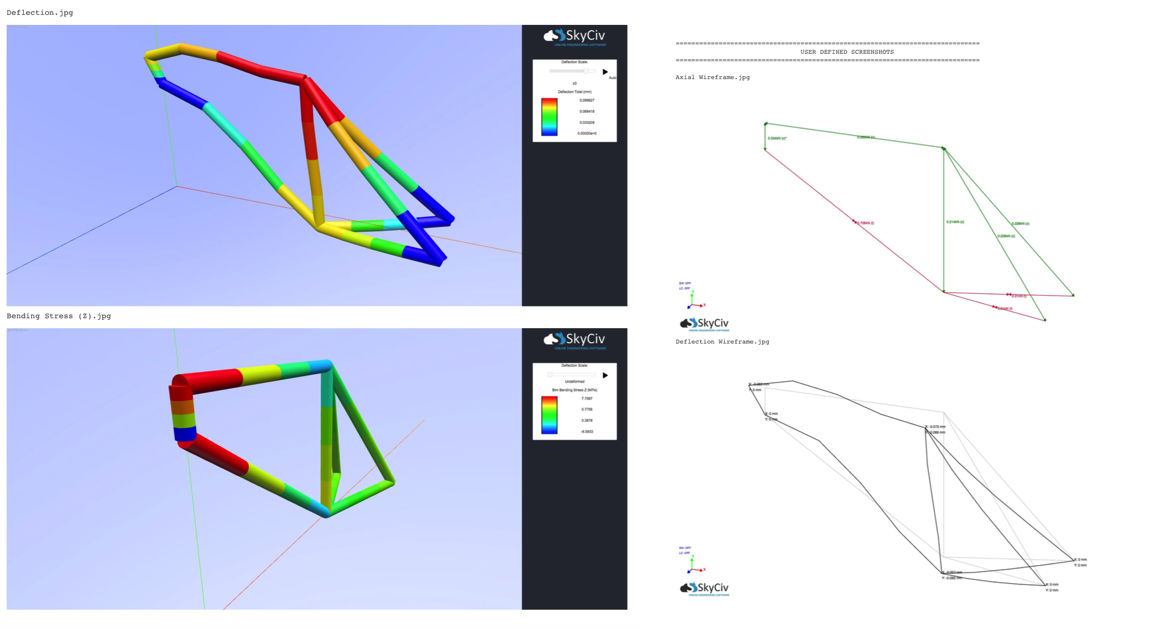 Maar als u uw rapporten in woord presenteert, schermafdruk van uw scherm, bewerk uw afbeelding in Photoshop of neem deze gewoon op in uw Word-documenten en bewerk deze daar! Lijn de afbeelding uit met de tekst voor een netter uiterlijk.
Maar als u uw rapporten in woord presenteert, schermafdruk van uw scherm, bewerk uw afbeelding in Photoshop of neem deze gewoon op in uw Word-documenten en bewerk deze daar! Lijn de afbeelding uit met de tekst voor een netter uiterlijk.
Sam Carigliano
CEO en medeoprichter van SkyCiv
BEng (Civiel), BCom
LinkedIn
CEO en medeoprichter van SkyCiv
BEng (Civiel), BCom



